如何使用VLOOKUP在Google表格中查找数据
1、VLOOKUP在Google表格中的工作方式
VLOOKUP听起来可能令人困惑,但是一旦您了解了它的工作原理,它就非常简单。使用VLOOKUP函数的公式具有四个参数。
2、第一个是您要搜索的搜索键值,第二个是您要搜索的单元格范围(例如,A1到D10)。第三个参数是要搜索的范围中的列索引号,范围中的第一列是数字1,下一个是数字2,依此类推。
第四个参数是搜索列是否已排序。

3、仅当您正在寻找与搜索键值最接近的匹配项时,最后一个参数才重要。如果您希望将完全匹配的内容返回给您的搜索关键字,请将此参数设置为FALSE。
4、这是如何使用VLOOKUP的示例。公司电子表格可能有两张纸:一张包含产品列表(每个都有ID号和价格),第二张包含订单列表。
您可以使用ID号作为您的VLOOKUP搜索值,以快速找到每种产品的价格。
需要注意的一件事是VLOOKUP无法搜索列索引号左侧的数据。在大多数情况下,您要么无视搜索键左侧列中的数据,要么将搜索键数据置于第一列中。
5、在单张纸上使用VLOOKUP
对于此示例,假设您在一张纸上有两个数据表。第一个表是员工姓名,ID号和生日的列表。

6、在第二张表中,可以使用VLOOKUP从第一张表中搜索使用任何条件的数据(名称,ID号或生日)。在此示例中,我们将使用VLOOKUP为特定员工ID号提供生日。
合适的VLOOKUP公式是 =VLOOKUP(F4, A3:D9, 4, FALSE)。
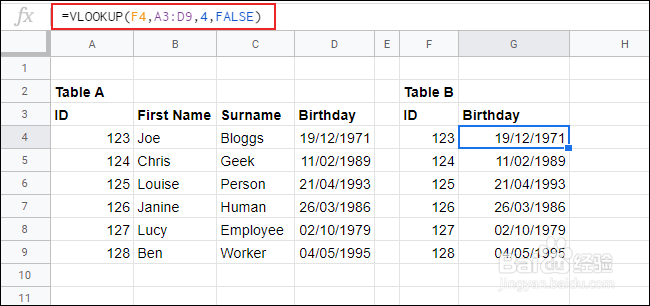
7、为了解决这个问题,VLOOKUP使用F4单元格值(123)作为搜索关键字,并搜索从A3到D9的单元格范围。它从该范围内的第4列返回数据(列D,“生日”),并且,由于我们要精确匹配,因此最后一个参数为FALSE。
8、在这种情况下,对于ID号123,VLOOKUP返回出生日期为19/12/1971(使用DD / MM / YY格式)。我们将通过在表B上添加一列姓氏来进一步扩展此示例,使其将生日日期链接到实际的人。
9、这只需要简单地更改公式即可。在我们的示例中,在单元格H4中, =VLOOKUP(F4, A3:D9, 3, FALSE)搜索与ID号123相匹配的姓。

10、它不返回出生日期,而是返回第3列(“姓”)中与位于第1列(“ ID”)中的ID值匹配的数据。
11、将VLOOKUP与多张图纸一起使用
上面的示例使用了单个工作表中的一组数据,但是您也可以使用VLOOKUP在电子表格中的多个工作表中搜索数据。在此示例中,表A中的信息现在位于名为“雇员”的工作表上,而表B中的信息现在位于名为“生日”的工作表中。
您可以单击一个空单元格,然后键入:,而不是使用A3:D9这样的典型单元格范围 =VLOOKUP(A4, Employees!A3:D9, 4, FALSE)。

12、在VLOOKUP中使用通配符
上面的示例使用了精确的搜索键值来定位匹配的数据。如果没有确切的搜索键值,也可以在VLOOKUP中使用通配符,例如问号或星号。
13、对于此示例,我们将使用与上面示例相同的数据集,但是如果将“名字”列移至列A,则可以使用部分名字和星号通配符来搜索员工的姓氏。
使用部分姓氏搜索姓氏的VLOOKUP公式是 =VLOOKUP(B12, A3:D9, 2, FALSE); 您的搜索键值位于单元格B12中。
14、在下面的示例中,单元格B12中的“ Chr *”与样本查找表中的姓“ Geek”匹配。

15、用VLOOKUP搜索最接近的匹配项
您可以使用VLOOKUP公式的最后一个参数来搜索与您的搜索键值完全匹配或最接近的匹配。在前面的示例中,我们搜索了完全匹配的内容,因此我们将此值设置为FALSE。
16、如果要查找与值最接近的匹配项,请将VLOOKUP的最终参数更改为TRUE。由于此参数指定是否对范围进行排序,请确保您的搜索列是按AZ排序的,否则它将无法正常工作。
在下表中,我们列出了要购买的商品(A3至B9)以及商品名称和价格。它们按价格从最低到最高排序。我们用于单个项目的总预算为$ 17(单元格D4)。我们使用VLOOKUP公式在列表中找到最实惠的商品。
适用于此示例的VLOOKUP公式为 =VLOOKUP(D4, A4:B9, 2, TRUE)。由于此VLOOKUP公式设置为查找比搜索值本身低的最接近匹配项,因此它只能查找价格低于设置的预算$ 17的商品。
17、在此示例中,最便宜的商品在$ 17以下是袋子,价格为$ 15,这是VLOOKUP公式作为D5中的结果返回的商品。
